Para o Processamento 2 - Pagamento Mensal, apresenta as rotinas:
| • | Cálculo da Folha Mensal |
| • | Apuração de Tributos |
| • | Sefip |
| • | Caged |
| • | Guias |
| • | Holerite |
| • | Relatório da Folha |
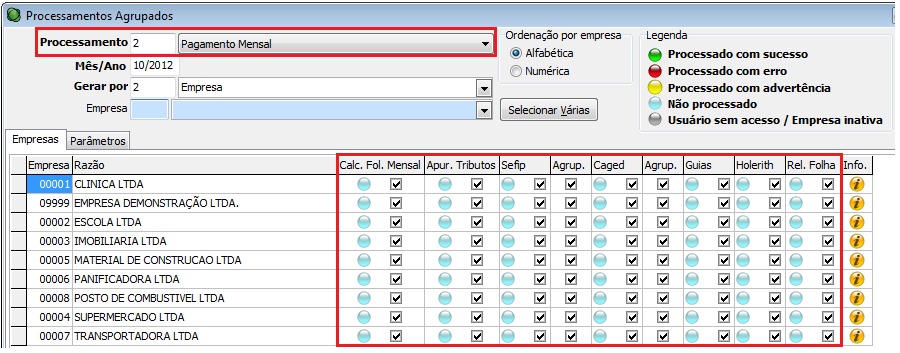
| ➢ | Cálculo da Folha Mensal |
O cálculo será executado para todas as empresas que estiverem marcadas para o processamento.
A data de pagamento é lançada automaticamente para cada empresa de acordo com o parâmetro de pagamento dentro ou fora do mês (último dia útil ou 5º dia útil do mês subsequente), definido no cadastro de empresa, aba Parâmetros\ Recursos Humanos\ Essenciais.
Para que o pagamento de pró-labore também seja processado junto com a folha mensal, basta deixar marcada a opção “Calcular pró-labore para diretores” nos parâmetros do cadastro de empresa (Parâmetros\ Recursos Humanos\ Processamentos Agrupados).
Se no cadastro do(s) autônomo(s) da empresa estiver marcado para calcular RPA junto com a folha mensal, será efetuado o cálculo do RPA, considerando os parâmetros do cadastro do autônomo.
Em Parâmetros\ Processamentos, no quadro Cálculo da Folha, tem a opção para regravar o cálculo já existente para funcionários e diretores.
Notas:
- O Calendário é gerado automaticamente para as empresas selecionadas, referente ao período de processamento.
IMPORTANTE: No calendário gerado automaticamente serão cadastrados apenas os feriados federais que são fixos. Feriados municipais/estaduais ou feriados móveis (por exemplo, feriado de Corpus Christi) deverão ser marcados no calendário, através da rotina Cadastros\ Calendário.
- Caso não tenha o cadastro da tabela legal referente ao mês de processamento ou mês seguinte (caso tenha empresas com o pagamento no 5º dia útil), ao clicar em “Processar”, será apresentada mensagem solicitando o cadastramento.
Fornecimento de Vale Transporte e Vale Refeição junto com a folha mensal
É possível efetuar o fornecimento de vale transporte e vale refeição junto com o cálculo da folha de pagamento. Para isso, basta marcar as opções no cadastro da empresa.
Estando a empresa parametrizada para fazer o fornecimento junto com a folha, ao processar o cálculo da mesma, serão fornecidos os vales e já calculados os respectivos descontos.
Ressaltamos que a utilização do fornecimento de vales junto com o cálculo da folha mensal é uma praticidade para quem não tem a necessidade de controlar a compra e a entrega dos benefícios, apenas o desconto.
É o caso dos escritórios contábeis. Normalmente o controle de entrega dos benefícios é de responsabilidade do RH da empresa. Sendo assim, os escritórios não precisam efetuar o fornecimento de vales no início do mês, para ter as quantidades corretas. Só precisam fazer o desconto na folha de pagamento.
Será considerado como período de fornecimento o mês/ano de cálculo da folha.
Por exemplo: ao calcular a folha de 03/2015, serão fornecidos vales para o período de 01/03/2015 a 31/03/2015.
Observação: Se o período de fornecimento for diferente do mês fechado, não poderá ser utilizada esta opção.
Para este processo, basta ter o cadastro dos vales por funcionário em Módulos\ Vale Transporte\ Vales por Funcionário e parametrizar o desconto no parâmetro do sindicato, em Cadastros\ Genéricos\ Sindicatos\ Parâmetros. O vale refeição e a opção de desconto são cadastrados em Módulos\ Vale Refeição\ Vales por Funcionário.
Caso a empresa faça ajustes manuais no fornecimento de VT e VR, através da rotina de Alteração de Vales Fornecidos, não é aconselhável a utilização do fornecimento junto com a folha, visto que no recálculo da mesma será feito o fornecimento novamente, substituindo as alterações efetuadas.
| ➢ | Apuração de Tributos |
Gera o cálculo mensal dos tributos vinculados à Folha de Pagamento do mês/ano de apuração, para todas as empresas selecionadas, conforme os parâmetros de cada empresa e do respectivo estabelecimento.
Em Parâmetros\ Processamentos, é habilitado o quadro Apuração de Tributos, permitindo informar os valores extras , sem precisar acessar empresa por empresa.
Clicando no botão “Valores Extras”, abre a tela de Informação de Valores Extras. Nesta tela somente serão exibidas as empresas que utilizam informação destes valores, conforme parametrizado em seu cadastro.
Para informar os valores extras para o estabelecimento, basta clicar no botão “Valores”. Após gravar, o estabelecimento aparecerá na tela com o status de “informado”.
Para tomadores de serviço, acessar o botão “Valores Extras Tomadores”, através da qual devem ser informados os valores extras por tomador.
Na geração da SEFIP considera o código de recolhimento informado no cadastro da empresa, em Parâmetros\ Recursos Humanos\ Tributos.
Na tela de processamento, temos duas colunas: Sefip e Agrup.
A coluna Sefip representa a geração individual do arquivo. A coluna Agrup. refere-se à geração do arquivo agrupado e determina se a empresa será ou não considerada no arquivo agrupado. Por padrão, esta coluna vem sempre marcada.
Entenda o processo de geração dos arquivos individuais e agrupado.
Primeiro, são gerados os arquivos individuais das empresas marcadas para o processamento, ou seja, empresas que estão com a coluna Sefip selecionada. Estes arquivos individuais são gerados no diretório Agrupa\ Sefip, no servidor. Dentro da pasta Sefip, é criada uma pasta para cada mês/ano e dentro do mês/ano uma pasta com o código de recolhimento, onde são salvos os arquivos individuais.
Após gerar os arquivos individuais, é gerado o arquivo agrupado. Somente são geradas no arquivo agrupado empresas que possuem o arquivo individual referente ao mês/ano no diretório Agrupa e que estejam com a coluna Agrup. marcada.
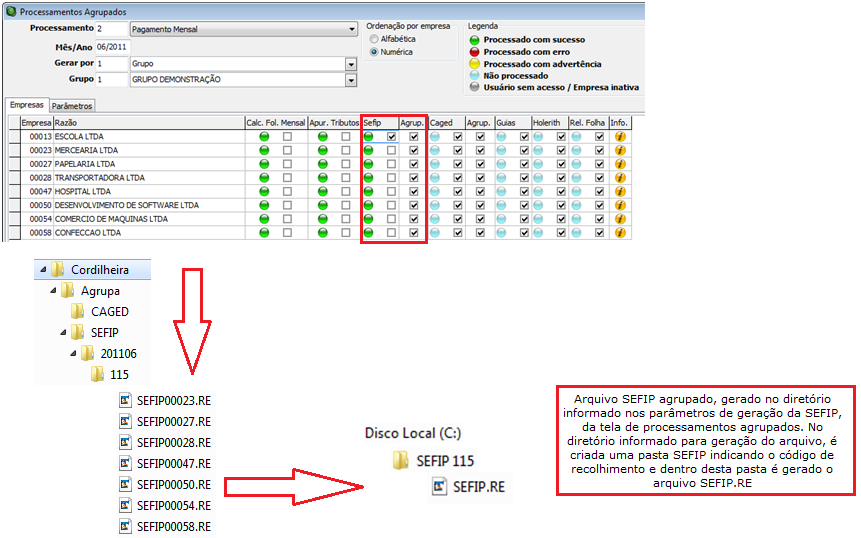
No exemplo acima, a empresa 13 não possui registros a serem gerados no arquivo SEFIP. Neste caso o arquivo individual não é gerado. A rotina aparece com o status de processada e continuará marcada para esta empresa, pois o arquivo individual não foi gerado na pasta Agrupa.
Se ao importar o arquivo SEFIP.RE para o aplicativo da Caixa ocorrer inconsistência em uma das empresas, após corrigir o problema, é preciso gerar novamente o arquivo individual desta empresa.
Confira o exemplo:
Ao importar o arquivo SEFIP.RE agrupado, ocorreu inconsistência na empresa 50. Após corrigir o problema deve ser marcada a empresa 50 na coluna Sefip, para que seja gerado o arquivo individual, e deixar as demais empresas com a coluna Agrup. marcada, para que todas sejam consideradas no arquivo agrupado.
ATENÇÃO:
- Pela rotina de Processamentos Agrupados não são gerados os arquivos SEFIP de tomadores de serviço. A geração do arquivo SEFIP de tomadores continua sendo através das rotinas Módulos\ Tomadores de Serviço\ Cessão de Mão de Obra\ Geração da SEFIP e Módulos\ Tomadores de Serviço\ Obra de Construção Civil\ Geração da SEFIP.
- A rotina de geração da SEFIP da competência 13 é habilitada para o processamento 4 – 2ª Parcela 13º Salário.
- Na geração da SEFIP pela rotina de Processamentos Agrupados considera o código de recolhimento de cada empresa para geração do arquivo agrupado. Os arquivos individuais serão agrupados por código de recolhimento. Portanto, se num mesmo grupo de geração da SEFIP tiver empresas com códigos de recolhimento diferentes, será gerado um arquivo SEFIP.RE para cada código.
Exemplo:
Supondo que, no grupo de empresas apresentado acima, as empresas 28 e 54, estão com a informação de código 211 e as demais empresas com o código 115.
Ao gerar a SEFIP deste grupo de empresas pelo Processamento Agrupado, teremos dois arquivos SEFIP.RE. Um com o código de recolhimento 211 e outro para o código 115.
IMPORTANTE: Ao efetuar a primeira geração da SEFIP pela rotina de Processamentos Agrupados, orientamos que verifique na pasta Agrupa\SEFIP do servidor, na pasta do ano/mês de geração, se as empresas foram geradas no código de recolhimento correto. Isso porque, ao atualizar o sistema os códigos de recolhimento das rotinas individuais foram utilizados para o preenchimento automático do quadro “Códigos para Geração de SEFIP”, no cadastro da empresa. É necessário, portanto, fazer esta revisão, para garantir que o código informado na rotina individual estava correto.
SEFIP de Complemento Salarial
Pela rotina de Processamentos Agrupados, o arquivo SEFIP do Complemento Salarial é gerado simultaneamente com a SEFIP normal.
Nesta SEFIP serão considerados o complemento salarial e as rescisões complementares por acordo/convenção/dissídio.
No diretório informado para gerar o arquivo agrupado, será criada uma pasta específica para o código de recolhimento do complemento, onde será salvo o arquivo agrupado.
Portanto, nesta situação serão gerados dois arquivos agrupados, um para SEFIP normal do mês, e outro referente a SEFIP do Complemento Salarial. Cada arquivo será salvo na pasta com o respectivo código de recolhimento, no diretório informado para geração.
Para geração da SEFIP de Complemento Salarial através da rotina de Processamentos Agrupados, é necessário informar o código de recolhimento no cadastro da empresa, em Parâmetros\ Recursos Humanos\ Tributos.

| ➢ | Geração do CAGED |
Para a geração do CAGED também são apresentadas duas colunas: Caged e Agrup.
A coluna Caged representa a geração individual do arquivo. A coluna Agrup. refere-se à geração do arquivo agrupado e determina se a empresa será ou não considerada no arquivo agrupado. Por padrão, esta coluna vem sempre marcada.
Na geração agrupada, será gerado apenas o arquivo mensal, ou seja, não há como gerar agrupado o arquivo antecipado, quando da admissão de funcionários com percepção/requerimento de seguro desemprego.
Entenda o processo de geração dos arquivos individuais e agrupado.
Primeiro, são gerados os arquivos individuais das empresas marcadas para o processamento, ou seja, empresas que estão com a coluna Caged selecionada. Estes arquivos individuais são gerados no diretório Agrupa\ Caged, no servidor.
O nome do arquivo individual gerado na pasta Agrupa será constituído da seguinte forma: CAGEDxxxxx.aaaamm, onde “xxxxx” é o código da empresa e “aaaamm” refere-se ao ano/mês do movimento.
Após gerar os arquivos individuais, é gerado o arquivo agrupado. Somente são geradas no arquivo agrupado empresas que possuem o arquivo individual referente ao mês/ano no diretório Agrupa e que estejam com a coluna “Agrup.” marcada.
O responsável pela geração e o diretório do arquivo agrupado devem ser informados nos parâmetros de geração de arquivos, na tela de processamento. Se no cadastro de grupos já estiver adicionada a rotina CAGED, estas informações serão preenchidas automaticamente na tela de processamentos.
Será gerado o arquivo individual das empresas que tiveram movimento no mês/ano. Estes arquivos são agrupados, resultando em um único arquivo contendo o movimento de todas as empresas.
Se a empresa não tiver movimento no mês/ano, não será gerado o arquivo individual vazio. Na tela de processamentos, ela ficará com o status de processada com sucesso e permanecerá selecionada.
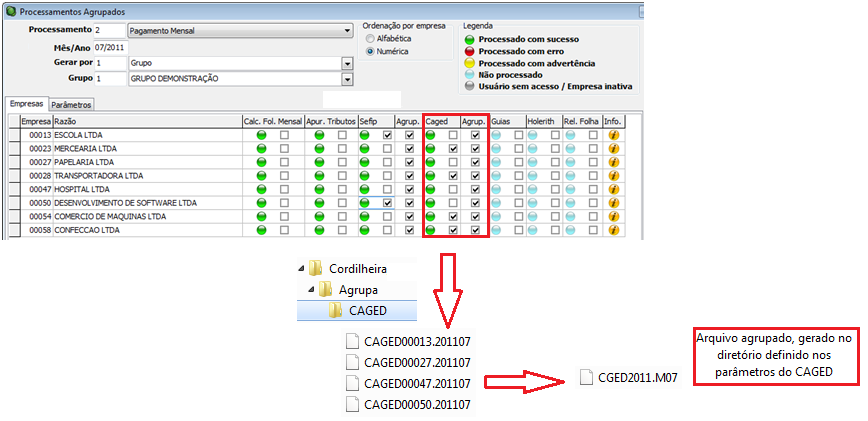
Suponhamos que ao validar o arquivo agrupado no aplicativo do CAGED, ocorra erro em uma empresa do grupo. Após corrigir os problemas que ocasionaram a rejeição, ao invés de ter que gerar novamente o arquivo individual de todas as empresas, basta marcar na coluna “Caged” somente esta empresa e deixar todas marcadas na coluna Agrup. para gerar novamente o arquivo agrupado.
| ➢ | Parâmetros para Geração da SEFIP e CAGED |
Em Parâmetros\ Geração de Arquivos, temos os parâmetros para geração da SEFIP e CAGED.
Para efetuar o processamento destas rotinas é necessário informar o Responsável e o Diretório onde será salvo o arquivo agrupado.
Ao selecionar um grupo para processamento e as rotinas de SEFIP e CAGED já estiverem vinculadas neste grupo, o responsável e o diretório onde será gravado o arquivo agrupado serão preenchidos automaticamente de acordo com as informações existentes no cadastro do grupo.
As opções disponíveis para geração da SEFIP serão consideradas para geração do arquivo agrupado. Portanto, ao marcar a opção GFIP Retificadora, Declaração ao FGTS e à Previdência ou Recolhimento em Atraso, todas as empresas da seleção serão consideradas para opção marcada. Nestes casos, é preciso formar grupos de empresas de acordo com o tipo de geração.
Exemplo: Ao gerar SEFIP de empresas que possuem somente autônomos e/ou diretores sem FGTS, é necessário gerar o arquivo na modalidade Declaração ao FGTS e à Previdência. Portanto, para gerar o arquivo agrupado, somente as empresas com esta situação devem ser selecionadas.
No parâmetro de geração do CAGED, se marcar a opção "Emitir relatório de admitidos/demitidos", será gerado o relatório, quebrando por empresa.
O responsável e diretório para geração da SEFIP e CAGED ficam gravados para os próximos processamentos. Na geração por grupo, ficarão gravados os parâmetros de cada grupo. Sendo assim, ao informar um grupo os parâmetros serão preenchidos automaticamente com o último responsável e diretório utilizado pelo grupo para aquele processamento.
| ➢ | Emissão de Guias |
Possibilita emitir as guias de recolhimento do grupo de empresas selecionado, bem como protocolar estas guias, para emissão e manutenção dos protocolos no Gerenciador de Sistemas/ Módulos Extras.
| ➢ | Emissão de Holerite e Relatório da Folha |
Em Parâmetros\ Relatórios, temos os parâmetros para emissão de holerite e relatório da folha.
Estes parâmetros serão válidos para todas as empresas, exceto se no cadastro da empresa estiver parametrizada uma exceção a regra (Parâmetros\ Recursos Humanos\ Processamentos Agrupados). Neste caso, os parâmetros do cadastro da empresa terão prioridade sobre os parâmetros da tela de processamento.
Exemplo: Ao solicitar a emissão do holerite para um grupo de empresas, foi selecionada a Classificação 1-Nome, na tela de processamentos. Porém uma das empresas deste grupo precisa que os holerites sejam impressos pela Classificação 2-Código. Para isso, basta que, no cadastro desta empresa seja informada a classificação 2.
Opções:
| • | Imprimir folha de rosto entre empresas: se marcada, será impressa uma página com o nome da empresa e na sequência seus respectivos relatórios. |
| • | Enviar direto para impressora: se marcada, os relatórios não serão emitidos em tela, e sim enviados diretamente para impressora. |
A classificação do holerite e do relatório da folha também ficará gravada para que estes campos sejam preenchidos automaticamente nos próximos processamentos.